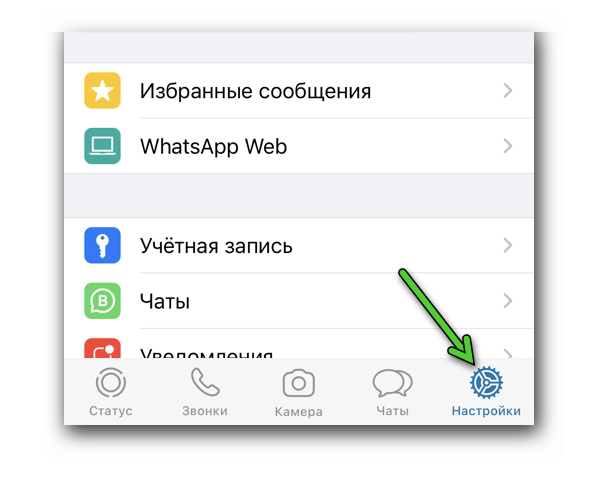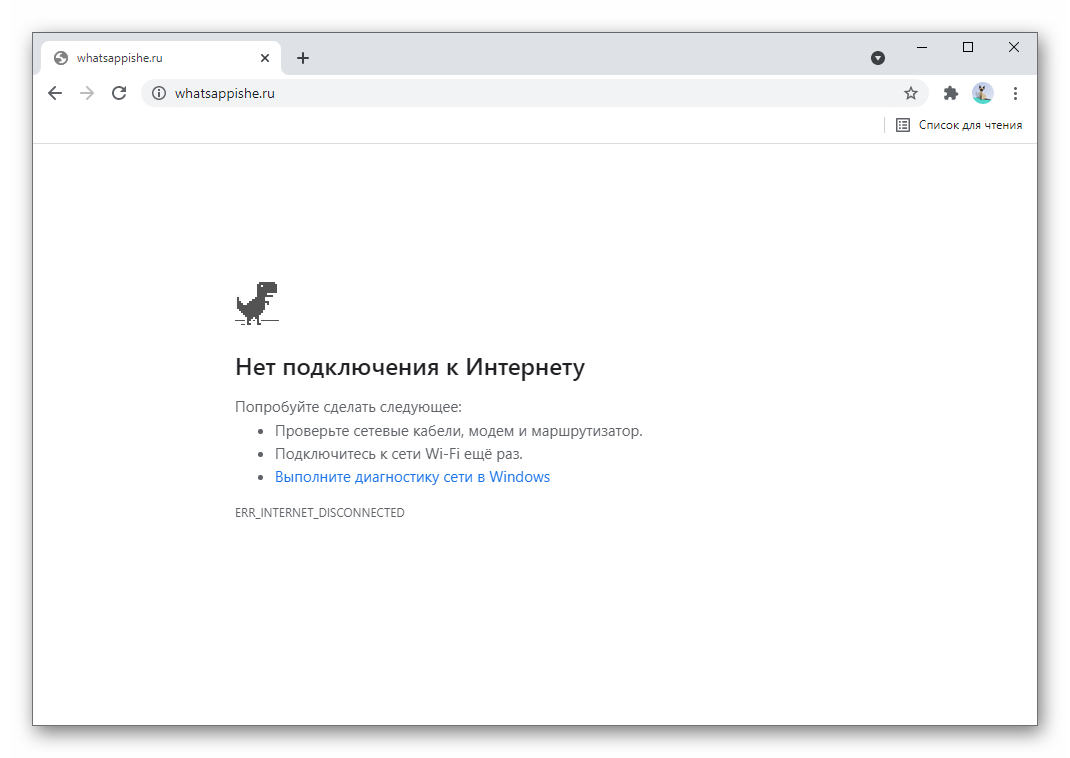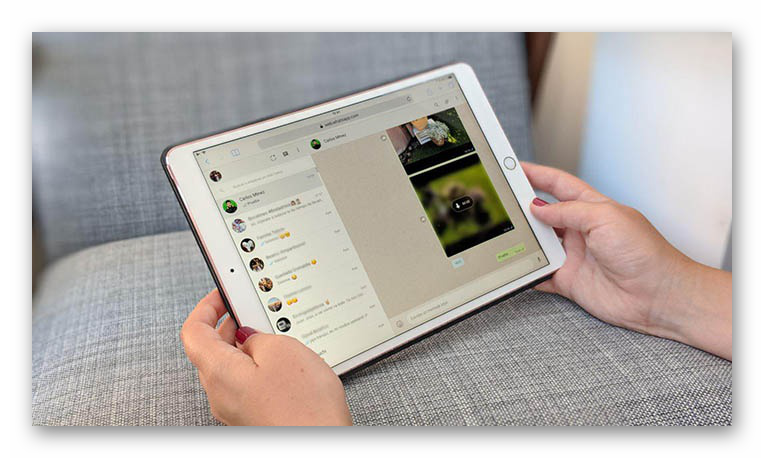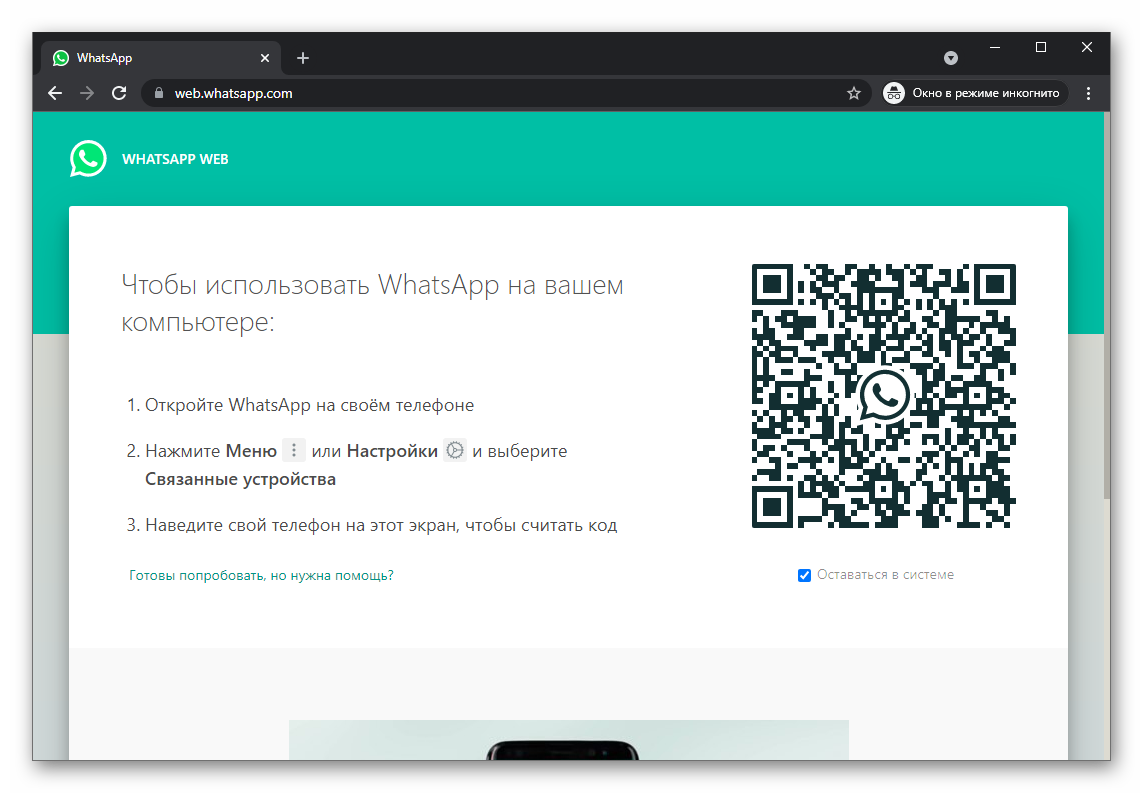- WhatsApp Web не работает
- Ватсап Веб не работает
- Причины, почему не работает Ватсап Веб
- Проблемы с интернетом
- Проблемы с устройством
- Планшет
- Смартфон
- Компьютер
- QR-код не загружается или не показывается
- Почему не обновляется Ватсап Веб – что делать
- Почему не обновляется WhatsApp на Андроид-устройство
- Почему не обновляется WhatsApp на Айфоне
- Как обновить WhatsApp
- Завершение
- Почему не работает WhatsApp Web?
- Проблемы с камерой
- Плохое интернет-подключение
- Неправильный выбор браузера
- Проблемы на компьютере
WhatsApp Web не работает
Помимо мобильного приложения, у Ватсапа есть веб-версия. Она предназначается для запуска в браузере на любых устройствах, не требует установки и настройки. Многим пользователям это кажется удобным, хотя у нее есть ряд ограничений, например, необходимость постоянной синхронизации со смартфоном или планшетом. Кроме того, время от времени она может сбоить. В данной статье мы разберемся с ситуациями, когда WhatsApp Web не работает. Давайте поговорим о причинах возможных неполадок и способах борьбы с ними.
Ватсап Веб не работает
Нельзя сказать, что пользователи мессенджера каждодневно сталкиваются с проблемами подключения к браузерной версии Вацапа. Однако периодически проблемы все же возникают. Особенно неприятно, когда это происходит в неожиданный момент, хотя раньше все было нормально, или, например, во время первого запуска. Давайте вкратце рассмотрим его, чтобы удостовериться, что проблема действительно существует:
- Откройте сайт web.whatsapp.com на том устройстве, с которого планируете зайти в браузерную версию мессенджера.
- Дождитесь загрузки страницы и возьмите в руки смартфон или планшет с установленным мобильным приложением Вацап.
- Если у вас Android, то во вкладке «Чаты» нажмите на указанную иконку, чтобы вызвать контекстное меню.
А на iPhone с помощью нижней панели посетите вкладку «Настройки».
- Далее, активируйте пункт под названием WhatsApp Web или «Связанные аккаунты», в зависимости от версии приложения.
- Запустите добавление нового устройства и дайте доступ к камере, если это потребуется.
- Наведите объектив камеры на экран, где открыта страница веб-версии мессенджера, чтобы отсканировать QR-код.
- Дождитесь синхронизации.
Если у вас получилось запустить Вацап, то все в порядке. В противном случае проблема все же есть. Рассмотрим возможные причины и способы борьбы с ними.
Причины, почему не работает Ватсап Веб
В Сети и на официальном сайте проекта есть описание массы ошибок, которые возникают у пользователей компьютерных и мобильных версий мессенджера. Давайте рассмотрим наиболее частые причины и факторы, из-за которых Ватсап Веб не работает.
Проблемы с интернетом
Это наиболее частая причина и фактор, который не дает нормально использовать доступный в компьютерной версии функционал. Дело в том, что авторизоваться в системе без мобильного приложения в версии для ПК невозможно, а синхронизация устройств требует передачи пакетов данных в двух направлениях. Передача через интернет происходит быстро, однако процесс требователен к качеству соединения.
Скорее всего, вы подключены через роутер, поэтому настоятельно рекомендуем его перезагрузить, выключив из сети и заново включив. Также имеет смысл сделать то же самое с сетевым кабелем, подключенным к компьютеру или ноутбуку.
Если у вас мобильный интернет на смартфоне, проверьте количество доступного трафика, а также наличие средств на балансе оператора. Если скорость все равно низкая, свяжитесь со службой поддержки провайдера для выяснения ситуации на линии.
Проблемы с устройством
Если с интернетом все в порядке, впору косо смотреть на одно из используемых в процессе устройств. Неполадки могут быть на планшете, смартфоне или ПК. Рассмотрим особенности и деструктивно влияющие факторы для каждой «машины» подробнее.
Планшет
Довольно неприятно, когда WhatsApp Web не открывается на планшете. Для штатной работы приложения операционная система должна быть обновленной до рекомендуем версии, то же самое касается и самого мессенджера.
Некоторые модели планшетов не предполагают слотов для СИМ-карт, а это серьезный недостаток, так как после обновления приложения нужно пройти двухфакторную проверку в виде СМС-сообщения, отправленного на указанный при регистрации номер телефона.
В таком случае попробуйте активировать браузер и использовать браузерную версию мессенджера, авторизовавшись в системе через смартфон.
Смартфон
Если на телефоне возникает ряд неполадок, мешающих штатной работе компьютерной версии, тогда:
- Проверьте стабильность и качество Wi-Fi подключения, подключитесь к другому источнику и войдите в режим синхронизации с ПК.
- Проверьте правильность вводимых во время авторизации данных, в частности, номера телефона. Указывайте его в международном формате – так вероятность неполадок и неточностей со стороны встроенных алгоритмов буде минимальной.
- Обновление приложения – следите за выпуском новых версий и идите в ногу со временем. Если вас и не интересует дополнительный функционал, разработчики работают и над повышением стабильности системы.
Проверить качество синхронизации двух устройство можно, отправив простое текстовое сообщение выбранному пользователю. Если все сделано, как нужно, на дисплеях практически одновременно появится новый объект.
Компьютер
На ПК также актуальна проблема некачественного интернет-соединения. Проверьте кабель, подведенный к порту, на предмет механических повреждений. Попробуйте его переподключить, а также настроить точку интернета.
Если ничего из этого не помогло, попробуйте закрыть приложение и открыть его заново, перезагрузив машину. В отдельных случаях, работоспособность мессенджера на ПК блокируется антивирусом. Отключите его на момент синхронизации со смартфоном и понаблюдайте за результатами.
Если с распространенными проблемами и деструктивными факторами на разных устройствах все понятно, тогда двигаемся дальше.
QR-код не загружается или не показывается
Если Ватсап Веб не показывает QR-код на экране компьютера, на то есть несколько причин. Как правило, проблема заключается в некорректной работе операционной системы или браузера.
Если вы используете браузер от популярных компаний (Chrome, Firefox и т. д.), перейдите на официальный сайт и обновите его до актуальной версии:
Альтернативная причина неполадки заключает в чрезмерной активности антивирусного ПО, поэтому отключите его на короткое время для проверки теории.
Для решения проблемы, как правило, хватает простого перезапуска браузера и странички официального сайта. Лучшие результаты достигаются, если перейти на сайт Ватсапа с активным режимом Инкогнито. Так проблемы с отображением QR-кода не возникают в 99% случаев.
Другая форма проблемы с закодированной в картинку информацией – QR-код виден, однако не считывается устройством. В таком случае стоит проверить камеру смартфона на исправность, удостовериться в полной корректности отображающегося изображения, а также увеличить масштаб странички, чтобы объектив захватил нужный участок дисплея.
Почему не обновляется Ватсап Веб – что делать
Рассмотрим особенности процесса и возможные неполадки для двух популярных операционных систем.
Почему не обновляется WhatsApp на Андроид-устройство
Если мессенджер не обновляется на вашем смартфоне, на то есть несколько вероятных причин:
- Отсутствует подключение к интернету, или оно слишком слабо, нестабильно. Попробуйте другую Wi-Fi-точку и повторите процесс обновления из магазина.
- Сбой при ручном обновлении – если у вас не получилось вручную скачать новые пакеты данных, лучше выставить соответствующие настройки в официальном магазине, и довериться автоматизированной работе встроенных алгоритмов.
- Отсутствие свободного места – если во внутреннем хранилище смартфона недостаточно МБ для скачивания более тяжелых пакетов данных для мессенджера, удалите несколько невостребованных приложений или почистите смартфон от части персональной информации.
- Засорение кэша – почистите кэш приложения и официального магазина через вкладку «Приложения» в системных настройках. Возможно, мессенджер попросту засорился от временных файлов и мусора, отсюда и ошибки в работе.
Если анализ всех перечисленных выше факторов не принес положительного результата, тогда рекомендуем сделать резервную копию персональной информации и переустановить ПО, используя встроенный функционал смартфона и «Play Маркет».
Почему не обновляется WhatsApp на Айфоне
На устройствах под управлением iOS также изредка возникают проблемы, из-за которых не удается обновить Ватсап, что негативно влияет и на браузерную версию.
- Сбой в работе интернета – проверьте, насколько стабильно работает точка беспроводного соединения, к примеру, загрузите страничку в браузере или запустите требовательное приложение.
- Изменение настроек официального магазина – встроенные алгоритмы автоматически скачивают новые пакеты данных для программ, и обновляют их, если вы отключили их работу, доступна только ручное скачивание до изменения настроек.
- Сбой в работе мессенджера – иногда гораздо проще и полезнее сделать резервную копию персональных данных, и переустановить Ватсап, восстановив историю переписок и медиафайлы.
Если с причинами и факторами несколько разобрались, давайте одним глазом посмотрим на сам процесс обновления Ватсапа.
Как обновить WhatsApp
Инструкция для Андроид-устройства довольно проста:
- Открываем магазин GooglePlayМаркет на своем телефоне или планшете.
- Активируем поисковую строку в верхней части пользовательского окна.
- Через виртуальную клавиатуру набираем название WhatsApp.
- Нажимаем на верхнюю подсказку, чтобы перейти на страничку результатов.
- Пролистываем страничку до нахождения нужного объекта.
- В окне дополнительной информации активируем кнопку «Обновить».
- Подтверждаем серьезность намерений, и ждем завершения процедуры.
С рабочего стола иконка Ватсапа и не думала исчезать, мог измениться ее внешний вид, если вы длительное время не обновляли систему.
Чтобы сделать то же самое на Айфоне:
- В качестве магазина приложений для iOS выступает AppStore, так что запускаем его.
- Активируем иконку «Обновления» в нижней части пользовательского окна.
- Ждем, пока система сформирует список установленного ПО.
- Пролистываем список до нахождения знакомой иконки.
- Активируем кнопку «Обновить» напротив ярлыка мессенджера.
- Подтверждаем серьезность намерений и ждем завершения процедуры.
На этом процедура заканчивается, и все должно пройти на высшем уровне.
Завершение
Есть масса причин, почему WhatsApp Web не открывается на смартфоне, планшете или ПК. Справедливости ради, здесь проблема не разработчиков ПО, так как большинство проблем и деструктивных факторов возникают по вине самих пользователей. К числу наиболее популярных причин входят: нестабильное или некачественное интернет-соединение, а также устаревшая версия мессенджера, нарушения в работе ПО или операционной системы компьютера. В этот список также входят нарушения работоспособности браузера, периферийных устройств смартфона, когда QR-код отображается, но приложение Камера не может его считать для начала синхронизации двух устройств.
Что в таком случае делать?
Для начала проверьте работоспособность и качество интернет-соединения. Сделать это легко, запустив сервис для проверки, доступный в сети, или запустите требовательное к беспроводному подключению приложение. Также рекомендуем проверить системные настройки роутера, оптоволоконный кабель на предмет повреждений. Если это не помогло, позвоните представителям провайдера.
Если мы говорим о неисправности самого приложения для мобильных устройств, то гораздо проще создать резервную копию персональной информации, и переустановить Ватсап. Также не забывайте вручную обновлять приложение, или настроить официальный магазин для автоматической работы встроенных алгоритмов. Если во время синхронизации, на экране ПК не отображается QR-код с закодированной информацией, перезагрузите браузер или перейдите на официальный сайт проекта, используя режим Инкогнито в одном из браузеров.
В статье представлена исчерпывающая информация по теме, так что вам, дорогие читатели, остается применить полученные знания на практике. Только попробуйте, и у вас все обязательно получится.
Источник
Почему не работает WhatsApp Web?
Не работает WhatsApp Web на компьютере? Плохая новость для тех, кто привык пользоваться десктопной версией! Попробуем вместе исправить ошибки и найдем действенное решение.
Проблемы с камерой
Если у вас не работает Вацап веб, причины неполадок стоит искать в телефоне – не удивляйтесь! Вы уже знаете, что десктопная версия программы является лишь дополнением к мобильному приложению, поэтому корни проблем могут находиться именно здесь.
Первая причина, почему не работает Ватсап веб – у вас нелады с камерой. Для корректного подключения мессенджера на компьютере необходимо отсканировать QR-код камерой телефона. Если она плохо работает, получим соответствующий результат – невозможность авторизоваться и пользоваться программой.
Проверьте работоспособность камеры. Возможно, стоит протереть ее (если попала пыль и грязь). Также рекомендуем поднести телефон поближе к экрану компьютера! Особенно это касается старых моделей, где могут возникнуть трудности подобного рода.
Продолжаем разбираться, почему Ватсап веб не сканирует код. Убедитесь, что не забыли разрешить доступ к камере в настройках устройства. Приведем примерный алгоритм действий:
- Откройте настройки смартфона;
- Найдите в списке приложений мессенджер;
- Откройте раздел с разрешениями;
- Включите тумблер напротив значка «Камера» .

Некоторые пользователи забывают открыть разрешение, а потом удивляются, почему же не сканируется код WhatsApp Web!
Небольшой полезный совет. Если в настройках вашего смартфона есть возможность настроить резкость вручную – увеличьте ее до максимума. Частенько это помогает.
Плохое интернет-подключение
Ватсап веб не работает на компьютере, если на смартфоне нет нормального интернет-подключения. Причина простая, вы просто не сможете зайти в мобильный мессенджер, чтобы пройти авторизацию.
Попробуйте открыть любую веб-страницу или приложение. Не срабатывает? Предлагаем принять следующие меры:
- Удостоверьтесь, что на счету хватает средств, а все интернет-опции подключены. Может, вы израсходовали лимит Гб на этот месяц?
- Перезагрузите мобильный телефон;
- Подключитесь к беспроводной сети, отключите мобильную;
- Убедитесь, что вообще активировали беспроводное подключение или сотовую передачу данных;
- Перезагрузите роутер/ маршрутизатор.
Важно помнить, Ватсап веб не открывается в управляемых беспроводных сетях! Если вы находитесь в учебном заведении или на работе, можете столкнуться с такими ограничениями, наложенными администратором. Ничего не поделаешь!
Если Ватсап веб не открывается на компьютере, стоит проверить, не используете ли вы ВПН или прокси. Мессенджер не рассчитан на сторонние конфигурации, поэтому работоспособность не гарантируется. Отключите прокси/ ВПН и повторите попытку.
Разумеется, причины могут крыться не только в смартфоне! Попробуем разобраться, на что еще обратить внимание.
Неправильный выбор браузера
Еще один ответ на вопрос, почему не загружается Ватсап веб – вы пытаетесь воспользоваться неподходящим браузером. Напомним, мессенджер работает исключительно в современных веб-обозревателях, среди которых:
Другие браузеры, например, Internet Explorer, не поддерживаются – зачастую, Ватсап веб не работает именно поэтому. Ни о чем не подозревающие пользователи пытаются зайти в учетную запись через сторонний обозреватель.
При этом вам рекомендовано установить самую последнюю доступную версию обозревателя, чтобы гарантировать работу мессенджера. Кнопка обновления есть в настройках браузера, обязательно поставьте его своевременно.
Проблемы на компьютере
Разобрались, что делать, если Ватсап веб не сканирует код – а могут ли проблемы крыться в самом компьютере? Разумеется! Если вы уже проверили камеру, настроили интернет на смартфоне и открыли правильный браузер, но все равно не можете добиться подключения, стоит задуматься.
Сначала проверьте интернет-соединение! Откройте другую страницу, посмотрите состояние серверов. Трудности сохраняются?
- Перезагрузите роутер;
- Попробуйте разорвать соединение и снова подключиться.
Если с интернетом все хорошо, можно перезагрузить открытую вкладку. Также рекомендуем полностью закрыть веб-обозреватель и возобновить попытку подключения через пару минут. Перезагрузите компьютер, это часто помогает!
Обратите внимание на количество запущенных сессий – если их слишком много, могут наблюдаться трудности. Закрыть активные сессии можно в мобильном приложении (просто найдите вкладку «Web» в настройках и завершите запущенные сеансы в ручном режиме).
Даже если WhatsApp Web не открывается, вы с легкостью решите эту проблему! Сохраняйте полезные советы в закладки, чтобы быстро воспользоваться ими в случае необходимости – и наслаждайтесь общением!
Источник
 А на iPhone с помощью нижней панели посетите вкладку «Настройки».
А на iPhone с помощью нижней панели посетите вкладку «Настройки».